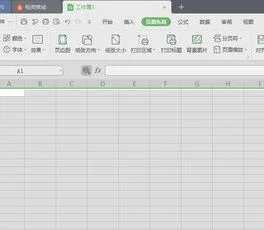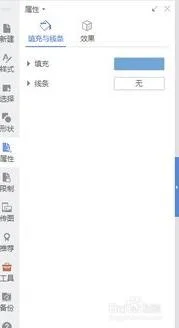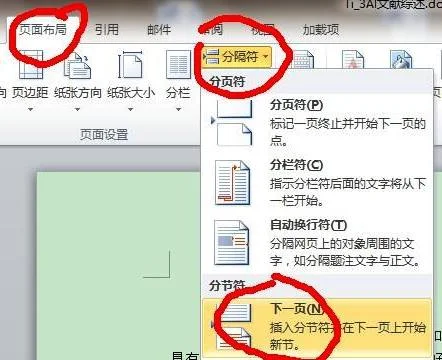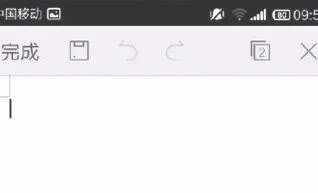1.WPS表格 如何设置 自动加减
1、首先在电脑上打开WPS表格并新建
一个空白文档,如下图所示。
2、然后在表格单元格内随机输入几个数字,接下来对这几个数字进行求和计算,如下图所示。
3、首先在F1单元格内输入=号,然后再依次点击A1单元格,加号,B1单元格,加号,C1单元格,加号,D1单元格,加号,E1单元格,这样就在上方输入框内形成了一个加法公式,如下图所示。
4、接下来点击【Enter】按钮,求和结果就显示在F1单元格上了,如下图所示。
5、减法的运算方法与加法公式计算方法相同,只需要将加号更改为其它格式符号即可,如下图所示。
表格,新建Excel文档功能:
1、支持xls、xlt、xlsx、xltx、et、ett格式的查看,包括加密文档。
2、支持sheet切换、行列筛选、显示隐藏的sheet、行、列。
3、支持醒目阅读——表格查看时,支持高亮显示活动单元格所在行列。
4、表格中可自由调整行高列宽,完整显示表格内容。
5、支持在表格中查看批注。
扩展资料:
表格功能
1、新建Excel文档功能;
2、支持xls、xlt、xlsx、xltx、et、ett格式的查看,包括加密文档;
3、支持sheet切换、行列筛选、显示隐藏的sheet、行、列;WPS 表格(5张)
4、支持醒目阅读——表格查看时,支持高亮显示活动单元格所在行列;
5、表格中可自由调整行高列宽,完整显示表格内容;
6、支持在表格中查看批注;
7、支持表格查看时,双指放缩页面。
参考资料来源:搜狗百科:WPS OFFICE
2.WPS表格中怎么运算加减法
1、首先 ,我们先在要进行加法运算的格子里输入一个 等号=;
2、然后将要进行加法的每个格子的编码一一输入,输入一个 按一下加号+;
3、全部输入完成后,点击一下enter 回车键,格子就会自动求和了;
4、如果你把鼠标移动到那个计算好的格子里,你会发现那个结果并不单单是一个数字,而是一个算式,这样就能确保计算的准确性;
5、然后输入一个字母F,就会跳出很多公式,我们选择求和的公式,进行相应的输入即可;
3.如何用WPS表格设置加减乘除公式
=(1+2)*3/4 等号写在前面,按下回车即可计算出你要的值了
EXCEL四则运算
以A1至A5单元格区域及B6单元格为例,A1至A5分别为1,2,3,4,5,B6为6
加法
=SUM(A1:A5,B6)
=A1+A2+A3+A4+A5+B6
A1至A5及B6相加 值为21
减法
=SUM(A1:A5)-B6
=A1+A2+A3+A4+A5-B6
A1至A5相加减去B6 值为9
乘法
=PRODUCT(A1:A5,B6)
=A1*A2*A3*A4*A5*B6
A1至A5及B6相乘 值为720
除法
=PRODUCT(A1:A5)/B6
=A1*A2*A3*A4*A5/B6
A1至A5相乘除去B6 值为20
输入公式的单元格不能是在公式中已被引用的单元格,以免形成循环计算
表格的顶上是一排字母A,B,C,。。.这个就是列标
表格的左边是一竖列的数字1,2,3,。。.这个就是行号
列标加上行号就是就是单元格的名称,单元格名称也叫做单元格地址,如A列的第三行,为A3单元格,C列的第18行为C18单元格,第五列的第七行就是E7单元格,这样形成了一个个的坐标,标明了每个单元格的位置.